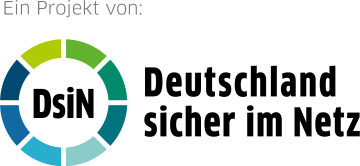Videokonferenzen im digitalen Unterricht
Klassenstufe: 3, 4, 5, 6, 7, 8, 9+
Fachbereich: Medienbildung, Alle
Fächer: Alle
Themen: Videokonferenz, Kollaboration, Kommunikation, Kommunizieren
Vorkenntnisse: keine
Medien und Materialien: PC, Laptop, Tablets oder Smartphones mit Internetzugang
Zeitbedarf: variabel
Kosten: je nach Anbieter unterschiedlich
Medienkompetenzen:![]() Kommunizieren
Kommunizieren![]() Präsentieren
Präsentieren![]() Anwenden
Anwenden
Egal, ob Distanz-, Hybrid- oder Präsenzunterricht: Nutzen Sie Videokonferenzen zur Kommunikation und Präsentation.
Worum gehts?
Findet der Unterricht auf Distanz statt oder sollen im Hybrid- bzw. Teilungsunterricht Schüler:innen im Klassenraum von zu Hause zugeschaltet werden, benötigen Sie ein Videokonferenzsoftware. Dieser Materialpool-Eintrag gibt Ihnen einen Überblick darüber, welche Software es auf dem Markt es gibt und was vor und während des Einsatzes zu beachten ist, hinsichtlich des Datenschutzes, technischer Voraussetzungen und der didaktisch-pädagogischen Organisation des Unterrichts.
Welche Tools gibt es?
- Populäre Videokonferenz-Tools wie Microsoft Teams oder Zoom sind aus datenschutzrechtlichen Gründen in vielen Bundesländern oder Kommunen für den Einsatz in Schulen untersagt. Außerdem gibt es für die Nutzung unterschiedliche Regelungen von Kultusministerien. Prüfen Sie diesbezüglich die Vorgaben in Ihrem Bundesland.
- Datenschutzkonforme Alternativen sind Cisco Webex, Edudip, Clickmeeting, Jitsi oder BigBlueButton. Für die beiden letzten Programme benötigen Sie sogenannte Instanzen. Eine Liste öffentlicher Jitsi-Instanzen finden Sie per Recherche im Netz. Auf der Instanz meet.jit.si können Sie beispielsweise direkt loslegen. Für BigBlueButton ist die datenschutzkonforme Instanz bbbserver.de zu empfehlen.
- Prüfen Sie, ob in der Bildungsplattform, die Sie schulweit nutzen (DigiBitS-Webcode 42584) eine Videokonferenzplattform bereits integriert ist.
- Sollten Sie kurz vor der Entscheidung stehen, ob Sie Videokonferenzen einsetzen, recherchieren und prüfen Sie verschiedene Anbieter. Nutzen Sie die kostenfreien Testversionen.
Was ist zu beachten?
- Zur Teilnahme an Videokonferenzen benötigen Schüler:innnen zu Hause oder von dem Ort, von dem sie sich zuschalten, ein Mikrofon, einen Kopfhörer und eine Webcam. Mikrofon und Webcam sind beides bereits in Smartphones, Tablets und in vielen Laptops verbaut. Die Nutzung eines Kopfhörers, gar eines Headsets, hat den Vorteil, dass Störgeräusche wie beispielsweise Echo-Effekte nicht auftreten.
- Planen Sie Ihren Unterricht so, dass während der Videokonferenz Ihre Schüler:innen eine Webseite im Browser, zum Beispiel ein digitales Whiteboard, ein Etherpad oder eine Pinnwand, aufrufen sollen, dann empfehlen Sie ihnen, einen Laptop oder einen PC mit Monitor zu nutzen, da an Smartphones oder Tablets beim Aufrufen der Webseite möglicherweise die Videokonferenz-App in der Hintergrund gesetzt oder möglicherweise gar geschlossen wird und die Arbeit auf dem Whiteboard oder im Etherpad erschwert ist.
- Vergeben Sie für jede Videokonferen ein sicheres Passwort, sodass keine Unbefugten zuschauen und den Unterricht können.
- Es häufen sich Berichte von Videokonferenzen, in denen Schüler:innen sich den Scherz erlauben, andere Schüler:innen aus dem Konferenzraum zu werfen oder die Lehrkraft stummzuschalten. Machen Sie sich mit den Möglichkeiten der Vergabe von Rollen in Videokonferenzen vertraut (z.B. Teilnehmende, Sprechende, Administration) und vergeben Sie entsprechende Rechte. Ist dies nicht möglich, legen Sie Regeln im Klassenverband fest und setzen Sie diese durch.
- Nutzen Sie auch Funktionen wie zum Beispiel „Hand heben“ um eine Reihenfolge der Gesprächsbeiträge Ihrer Schüler:innen festzulegen.
Tipps zum Datenschutz
- Prüfden Sie die Datenschutzkonformität Ihrer Videokonferenzsoftware mithilfe der DigiBitS-Checkliste „Apps im Unterricht“.
- Weitere datenschutzrechtliche Hinweise finden Sie auf der Webseite datenschutzschule-info.de.
Einsatz im Unterricht
- Der Einsatz im Unterricht ist dann notwendig, wenn alle oder einige Ihrer Schüler:innen aufgrund von Schulschließungen auf Distanz lernen müssen. Sie können Videokonferenzsoftware aber auch einsetzen, um im Klassenraum Gäste aus der Ferne zu begrüßen, die etwas zeigen, etwas präsentieren oder berichten. Im Gegensatz zum Video können Sie auch für Fragen Ihrer Klasse offen stehen.
- Nutzen Sie die zahlreichen Funktionen verschiedener Videokonferenzen um Ihre Lernziele zu erreichen. Richten Sie Breakout-Räume für kleiner Gruppenarbeiten ein, führen Sie, sofern vorhanden, kleinere Umfragen und Abstimmungen durch. Binden Sie den Chat ein. Teilen Sie digitale Whiteboards, Pinnwände, Etherpads oder sonstige Dokumente, die in Echtzeit und kollaborativ von Ihren Schüler:innen bearbeitet werden. Teilen Sie interessante Bilder, Videos oder Audio-Dateien, um Ihren Unterricht mit Medien zu stützen. Kommen Sie so mit Ihren Schüler:innen auch ins Gespräch über die gezeigten Medien.
DigiBitS - Tipps zur Unterrichtsgestaltung:Mein Unterricht plus Medienbildung
Die DigiBitS-Vorlage für Medienbildung im Fachunterricht
Sie möchten dieses Angebot in den Unterricht einbinden?
Nutzen Sie doch dafür unsere DigiBitS-Planungsmatrix für eigene Unterrichtsentwürfe.
Mein Unterricht plus Medienbildung
Die DigiBitS-Vorlage für Medienbildung im Fachunterricht
Sie möchten dieses Angebot in den Unterricht einbinden?
Nutzen Sie doch dafür unsere DigiBitS-Planungsmatrix für eigene Unterrichtsentwürfe.